笔记本剪贴板快捷键
更新时间:2024-03-04 16:58:23作者:yang
随着数字化时代的到来,人们对于高效便捷的工作方式越来越追求,作为一种经典的电脑操作工具,剪贴板在我们的日常办公中扮演着重要角色。对于许多使用Windows 10的笔记本用户来说,可能对于如何开启和使用剪贴板功能还不太熟悉。在本篇文章中我们将为大家介绍Win10笔记本剪贴板的开启方法及使用教程,帮助大家更好地利用这一功能,提高工作效率。无论是复制粘贴多个项目,还是查找以前复制的内容,使用剪贴板快捷键,相信能够为大家带来更加流畅的操作体验。
具体步骤:
1.进入电脑“设置”。
点击桌面左下角“开始”——“设置”,进入电脑“设置”。
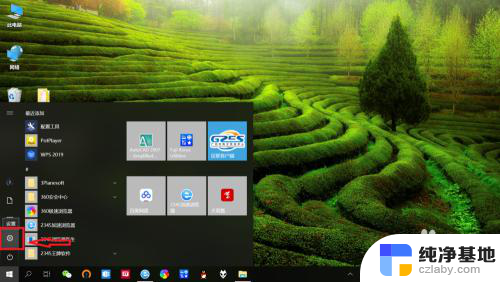
2.进入系统“设置”。
点击“系统”,进入系统“设置”。
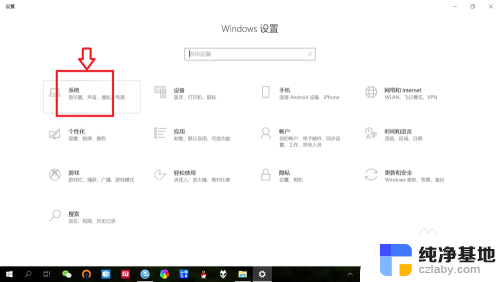
3.开启“剪贴板”。
点击左侧“剪贴板”,右侧跳转至剪贴板设置页面。将“剪贴板历史记录”设置为“开启”,即可开启“剪贴板”。
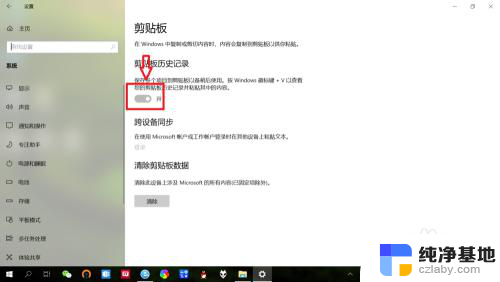
以上就是笔记本剪贴板快捷键的全部内容,碰到同样情况的朋友们赶紧参照小编的方法来处理吧,希望能够对大家有所帮助。
- 上一篇: 怎么修改电脑开机时显示的用户名
- 下一篇: windows怎么切换输入法快捷键
笔记本剪贴板快捷键相关教程
-
 剪贴板快捷键怎么打开
剪贴板快捷键怎么打开2024-01-20
-
 电脑的剪贴板怎么快速调出
电脑的剪贴板怎么快速调出2024-01-21
-
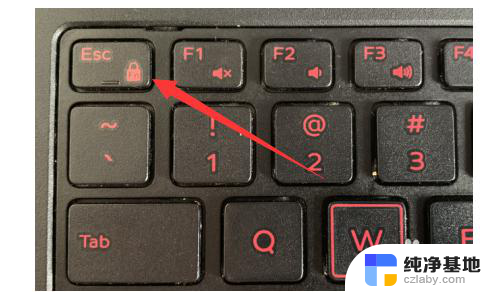 笔记本电脑快捷键怎么关闭
笔记本电脑快捷键怎么关闭2024-02-12
-
 笔记本键盘快捷键怎么关闭
笔记本键盘快捷键怎么关闭2024-04-21
win10系统教程推荐
- 1 window10专业版是什么样的
- 2 如何查看系统激活码
- 3 电脑任务栏开始菜单不见了
- 4 电脑硬盘48位恢复密钥
- 5 应用开机启动怎么设置
- 6 调节字体大小在哪里
- 7 调整电脑显示器亮度
- 8 电脑系统自带的杀毒软件在哪里
- 9 win10专业版免费永久激活密钥
- 10 win10的裁剪图片的工具